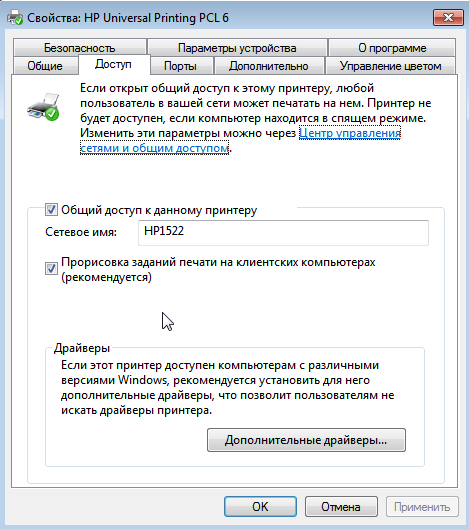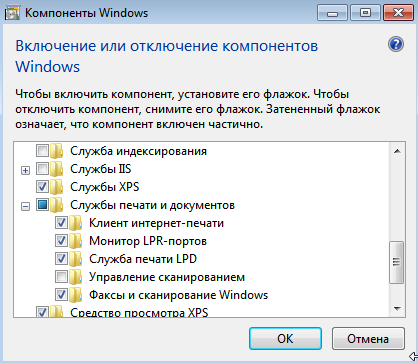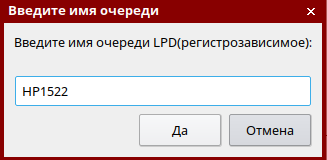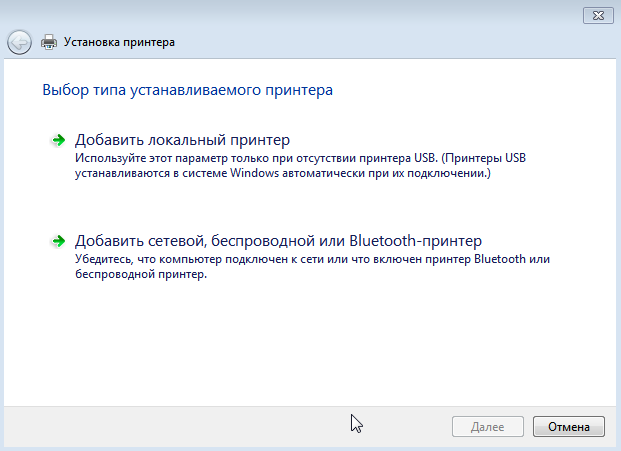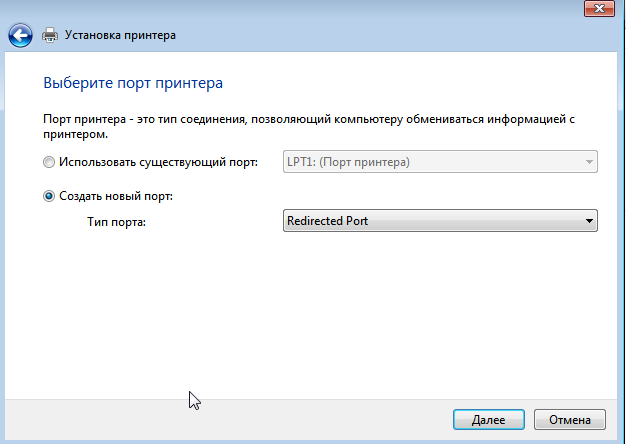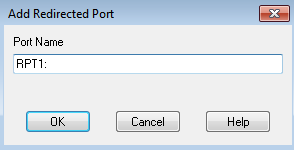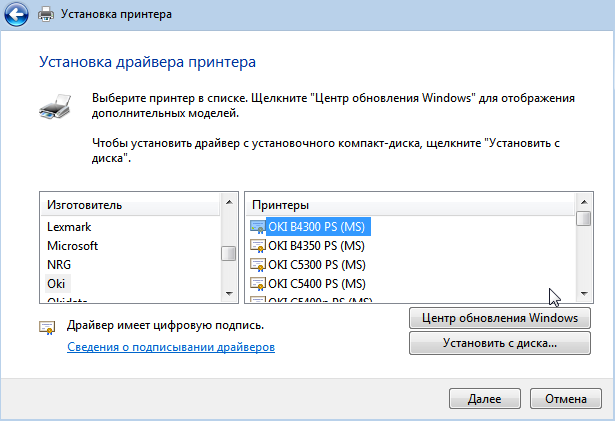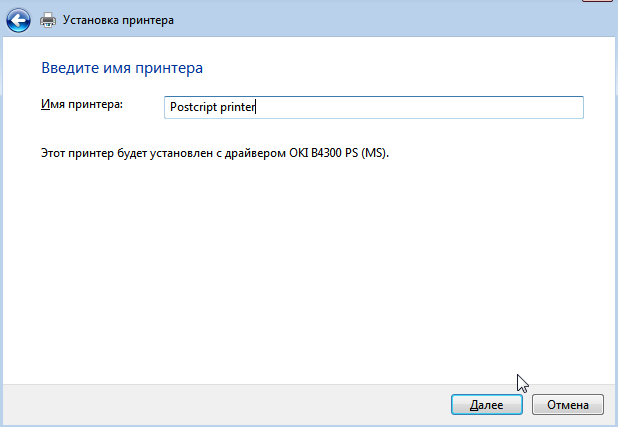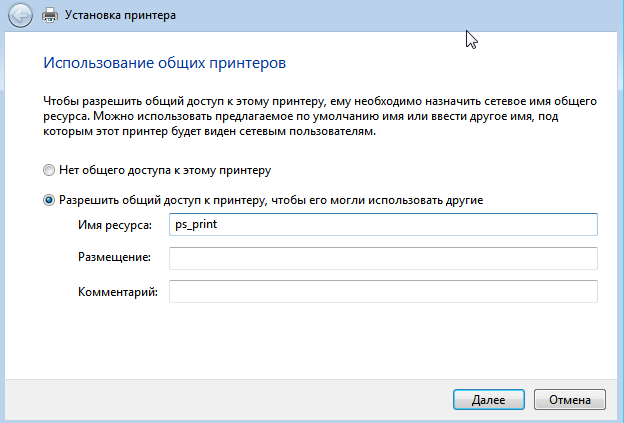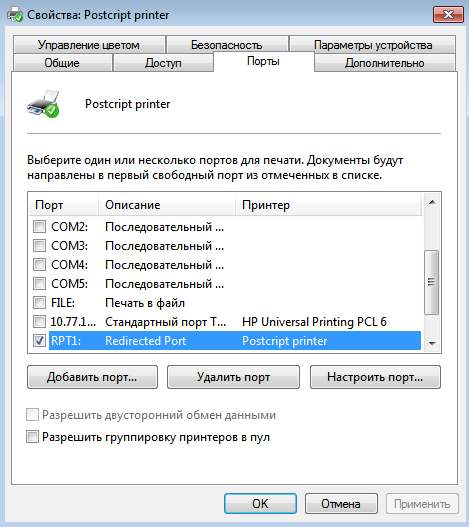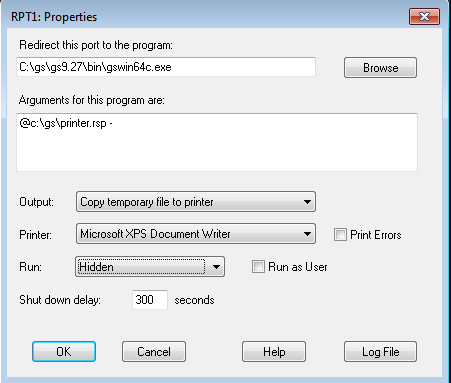Данная статья применима к:
- Astra Linux Special Edition РУСБ.10015-01 (очередное обновление 1.7)
Astra Linux Special Edition РУСБ.10015-01 (очередное обновление 1.6)
Astra Linux Special Edition РУСБ.10015-16 исп. 1
Astra Linux Common Edition 2.12
При наличии драйвера для ОС Astra Linux
На компьютере Windows
- Открыть общий доступ к принтеру:
Войти в свойства принтера, и на вкладке Доступ, активировать опцию "Общий доступ к данному принтеру", и присвоить ему простое сетевое имя без пробелов и спецсимволов:
В данном случае имя принтера HP1522. - Перейти в "Панель управления" - "Программы и компоненты" - "Включение или отключение компонентов Windows" и включить "Служба печати LPD":
- Нажать "ОК", и перезагрузить компьютер.
На компьютере с ОС Astra Linux
- Открыть графический инструмент "Принтеры" ("Пуск" - "Панель управления" - "Оборудование" - Принтеры");
- Нажать "Добавить принтер", выбирать "Принтер" - "Другой" - "Сетевое подключение" - "Протокол LPD (UNIX)" - "Сканировать".
В параметрах сканирования указать "узел" и ввести IP-адрес Windows-компьютера.
В поле "Обнаруженные устройства" должен появится принтер. - Выделить появившийся принтер, нажать "ДА".
- В поле "Введите имя очереди LPD" ввести имя принтера, которое было указано ранее на вкладке общего доступа в Windows (в данной статье это HP1522):
- Нажать "Да" , указать название принтера, выбрать соответствующий принтеру драйвер, и напечатать тестовую страницу.
При отсутствии драйвера для ОС Astra Linux.
На компьютере Windows
Если к Windows подключен принтер, для которого нет драйвера для ОС Linux, то печать можно настроить через виртуальный PS-принтер.
Для настройки понадобится ПО для Windows:
- Принтер - на котором будем печатать;
- Ghostscript - виртуальный PostScript принтер;
- http://www.ghostgum.com.au/software/redmon.htm (незащищенная ссылка) – RedMon Redirector Port Monitor.
Порядок настройки:
- Скачать ПО Ghostscript;.
- Установить Ghostscript в каталог C:\gs (установка в Program Files не рекомендуется).
- Распаковать и установить Redmon;
Создать файл C:\gs\printer.rsp со следующим содержимым:
-IC:\gs\gs9.27\lib;C:\gs\gs9.27\Resource\Fonts-sDEVICE=mswinpr2-dNOPAUSE-dSAFER-sPAPERSIZE=a4-sOutputFile="%printer%HP Universal Printing PCL 6"Возможно, в первой строке придется поменять в путях версию ghostscript (в примере - версия 9.27), и выбрать другой формат бумаги (-sPAPERSIZE=a4).
В последней строке после %printer% указать полное имя принтера, можно с пробелами.- Далее в "Принтеры и устройства" добавить новый принтер:
Добавить локальный принтер
Выбрать "Добавить локальный принтер" - Создать новый порт: Redirected port
PRT1: - Выбрать стандартный PS драйвер принтера, в примере OKI B4300PS:
- Указать название принтера:
- Разрешить общий доступ по сети:
- В свойствах принтера на вкладке "Порты" выбрать ранее созданный порт и нажать настроить:
Настроить порт:
В поле "Arguments for this program" обязательно в конце указать "пробел" и "-"
На компьютере с ОС Astra Linux
- На компьютере с ОС Astra Linux добавить принтер как LPD с драйвером Generic Postscript Printer.
- Напечатать пробную страницу.